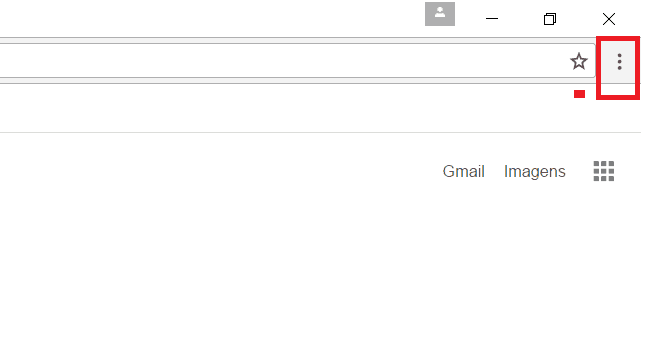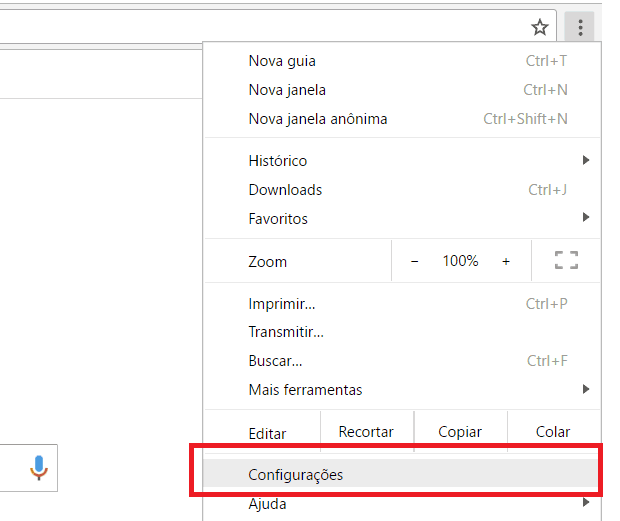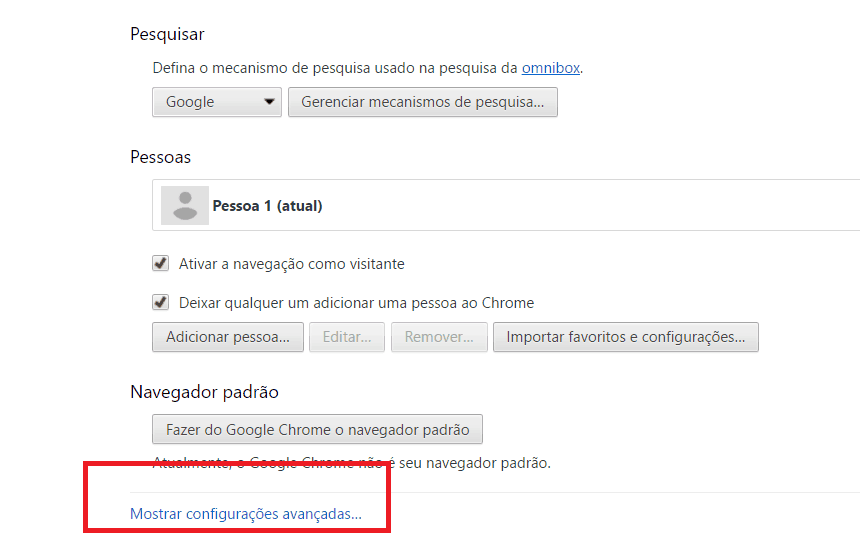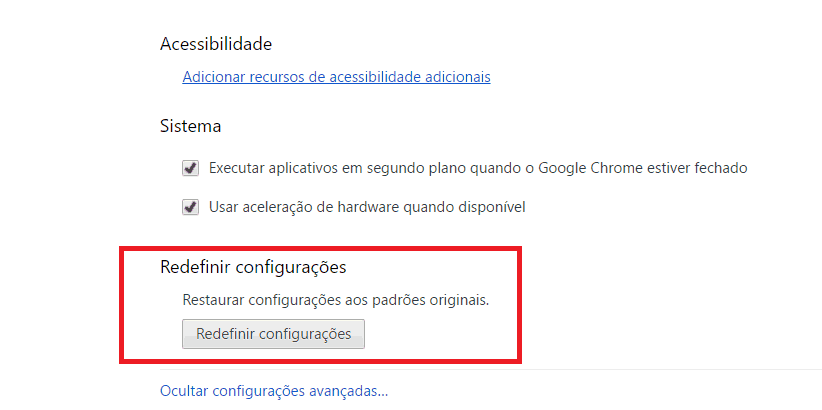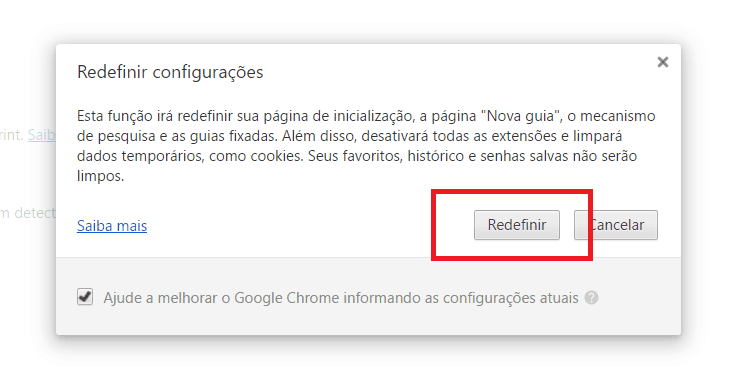Leia também: Como ver sites no Chrome quando estiver offline no Android
Deixando o Google Chrome mais rápido
Neste procedimento, nós iremos resetar o Google Chrome para desativar suas extensões e apagar dados temporários e cookies dos sites que visitou. No geral, é exatamente o armazenamento de tudo isso que vai exigindo cada vez mais do Chrome e o deixa mais lento. Felizmente, isso não deleta suas senhas salvas, sites favoritados e histórico ficarão intactos. Para começar, abra o Google Chrome e clique nos três pontos verticais do lado direito superior da tela.
Em seguida, clique na opção “Configurações”.
Vá até o final da nova página e clique em “Mostrar configurações avançadas”.
Novamente vá ao final da página e clique em “Redefinir configurações”.
Você verá um aviso sobre o que será deletado e mantido no Chrome, então basta clicar em “Redefinir” para confirmar a ação.
Pronto! Agora é só reiniciar o Chrome para começar a perceber a diferença de velocidade do navegador. Caso queira suas extensões de volta, é só ativá-las novamente nas configurações do navegador. Só tenha em mente que muitas extensões também deixam o Chrome mais lento.
Se preferir, também pode conferir nosso tutorial em vídeo logo acima!
Como fazer streaming do PC para o Android Os 30 melhores papéis de parede para o Android Nougat 20 melhores jogos multiplayer para PC Criar currículo: 10 melhores ferramentas
Gostou das dicas?
Deu para aproveitar nossas sugestões para aprender como deixar o Google Chrome mais rápido de maneira fácil? Não esqueça de deixar seu comentário nos dizendo o que achou e se deu tudo certo.